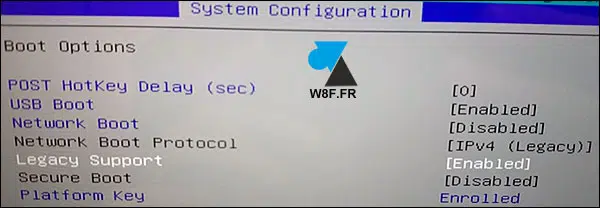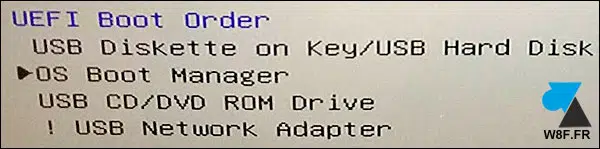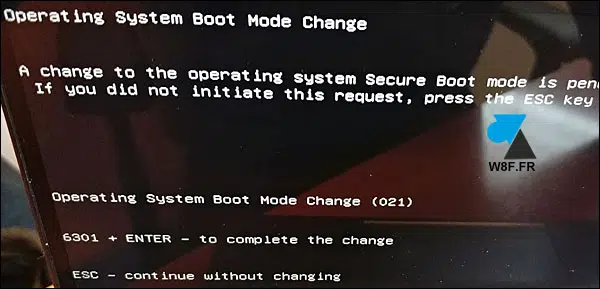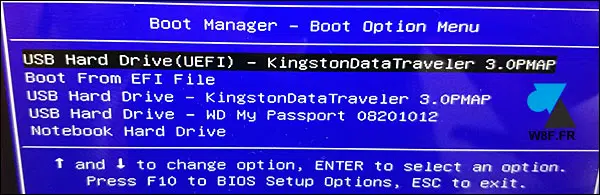Les ordinateurs portables de marque HP sont vendus avec une licence Windows. Le partenariat entre HP et Microsoft signifie que chaque ordinateur dispose déjà d’un système d’exploitation Windows préinstallé, et l’acheteur du produit a seulement besoin de lancer l’ordinateur portable et de cliquer sur certains écrans pour utiliser leur nouvel article. Cependant, vous pouvez préférer utiliser une version différente de Windows ou passer à Free avec une distribution Linux. En outre, la transition de Windows 10 Famille vers Professionnel ne peut être effectuée que par une réinstallation complète en suivant cette procédure.
Une fois qu’il était plus facile de changer d’environnement, les Bios UEFI sont protégés pour empêcher le démarrage sur un autre support que le disque dur et avant d’installer un autre système d’exploitation. Ce guide explique comment installer un autre système d’exploitation sur un ordinateur HP Spectre c’ est un modèle x360 ou un autre assortiment du fabricant américain. D’autres lignes de modèle peuvent également être compatibles avec ces manipulations.
A lire en complément : Que choisir entre Kubernetes & Docker ?
Ce tutoriel peut également être utilisé pour démarrer sur un lecteur flash USB tel que le logiciel Acronis True Image Restore pour cloner le disque dur ou pour créer une sauvegarde complète du système d’exploitation, des applications, des données et des paramètres de personnalisation.
Démarrez sur une clé USB et installez un autre système d’exploitation sur un ordinateur HP /Spectre
1. Allez dans Bios : Démarrez l’ordinateur et appuyez sur la touche F10 du clavier.
A lire aussi : Saferome.net : Ce qu'il faut savoir
2. Onglet Configuration du système, allez vers le bas et ouvrez Options de démarrage .
3. Passer la ligne « Secure Boot » à Désactivé et » Prise en charge héritée »activée .
4. Modifiez l’ordre de démarrage pour réparer la « disquette USB sur le bouton/disque dur USB » dans l’ordre de démarrage UEFI ou la séquence de démarrage héritée :
5. Enregistrez les modifications apportées à F10 et passez-les avec Entrée .
6. Lors du redémarrage, le système détecte un changement de configuration et vous invite à le configurer en entrant un code à quatre chiffres (n’appuyez pas sur les lettres Maj/majuscules pour entrer les chiffres).
7. Puisque la clé USB est évidemment insérée, démarrez l’ordinateur en appuyant sur F9 pour accéder au menu de démarrage/séquence de démarrage.
8. Sélectionnez le périphérique USB sur lequel vous souhaitez démarrer l’ordinateur.
9. Installez Windows dans une autre version, un autre Distribution Linux ou un système d’exploitation sur l’ordinateur HP Spectre /X360.
PC portable Windows 11 : un souffle nouveau sur les chemins de la modernité
Il y a quelque chose de rassurant dans la lenteur d’un vieux système. Windows 7 est en effet ce compagnon fidèle qui a traversé des années sans fléchir. Mais avec le temps vient un besoin de renouveau, une aspiration à aller plus loin, car dans l’univers du numérique, le voyage ne s’arrête jamais. Et Windows 11, lui, est déjà sur la route ! Il ouvre la voie vers des horizons plus vastes, plus agiles, presque insaisissables. Ce n’est plus seulement une question d’esthétique ou de performances. Il s’agit d’un passage, d’une transformation.
Vous l’aurez saisi, le fait de migrer votre PC vers Windows 11 n’est pas qu’une simple mise à jour. Cette procédure incarne une impulsion pour se préparer aux paysages numériques changeants et aux nouveaux logiciels. Windows 11 offre un cadre où chaque détail technique – du support des processeurs de dernière génération au DirectStorage pour des jeux plus fluides – participe à la quête d’un système optimisé pour des besoins divers et exigeants. Comme chaque grande transition, la migration vous invite à libérer votre appareil de l’héritage du passé pour l’alléger et lui donner une nouvelle respiration.
Les performances s’ajustent, s’affinent et votre ordinateur retrouve une liberté inédite face aux exigences du monde moderne. Vous accédez à une fluidité et une réactivité renouvelées. La gestion améliorée de la mémoire et le démarrage quasi instantané des applications vous permettent de vous concentrer sur l’essentiel. L’expérience est simplifiée, avec un bureau repensé pour l’ergonomie et une compatibilité totale avec les écrans tactiles et les dernières cartes graphiques. Vous pouvez tracer votre route avec plus de sérénité, voyager dans vos applications sans crainte de ralentissement et profiter d’un espace libéré des limitations anciennes. N’hésitez plus à franchir le pas et à faire cette fameuse migration. Windows 11 n’attend que vous.